Opi 4 erilaista menetelmää MXF-tiedoston muuntamiseen AVI:ksi
MXF tallentaa korkealaatuisia videoita ja ääniä, joita useimmat ammattivideokuvaajat rakastavat käyttää. Tämä muoto voi myös sisältää metatietoja, jotka kuvaavat tiedoston sisällä. Lisäksi SMPTE luo MXF:n siirtääkseen videon nopeasti toiseen laitteeseen ja muokatakseen niitä. Jotkut editorit ja mediasoittimet eivät kuitenkaan tue tämän muodon tarjoamaa HD-laatua. Tässä tapauksessa on parasta muuttaa MXF-tiedostosi uuteen tiedostomuotoon, joka on saanut enemmän tukea kuin MXG, kuten AVI tai muut videomuodot. Joten nyt luokitellaan kaikki muuntimet opittavaksi kuinka muuntaa MXF AVI:ksi.
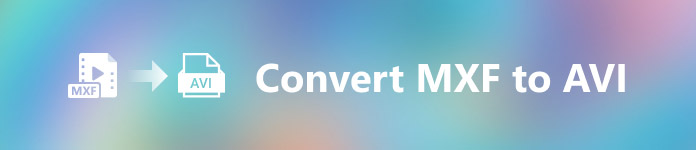
Osa 1. Kuinka muuntaa MXF AVI:ksi ilmaiseksi Windowsissa ja Macissa
FVC Video Converter Ultimate
Tämä työkalu tunnetaan yhtenä edistyneistä offline-työkaluista, jotka voit ladata työpöydällesi katumatta. The FVC Video Converter Ultimate on ollut markkinoilla jo useita vuosia. Tämän vuoksi monet sen asiakkaat ovat jo saaneet apua tästä ohjelmistosta. Lisäksi tämän työkalun yleinen suorituskyky on ollut erinomainen koko ajan ennen muuntamista, sen aikana ja sen jälkeen. Toinen hyvä asia tässä on, että kaikki tämän työkalun tarjoamat edistyneet ominaisuudet ovat yksinkertaistettuja, joten vaikka et olisikaan ammattilainen, saat ilmiömäisen tuloksen. Niin vaikuttavalta kuin se näyttääkin, kokeillaan nyt, pystyykö tämä muunnin käsittelemään sitä, jos muunnat MXF:n AVI:ksi noudattamalla tämän lauseen ohjeita.
Vaiheet MXF:n muuntamiseksi AVI:ksi FVC Video Converter Ultimate -sovelluksella
Vaihe 1. Napsauta ensin alla olevaa latauspainiketta ja valitse, mitä alustaa käytät tällä hetkellä. Lataamisen jälkeen asenna se nyt ja jatka seuraavaan vaiheeseen suorittamalla pika-asennus.
Ilmainen latausWindows 7 tai uudempiSuojattu lataus
Ilmainen latausMacOS 10.7 tai uudempiSuojattu lataus
Vaihe 2. Avaa muunnin päästäksesi siihen, napsauta Lisää tiedostoja -kuvaketta etsiäksesi MXF-tiedostoa kansiosta ja napsauta Avata viedä sitä.
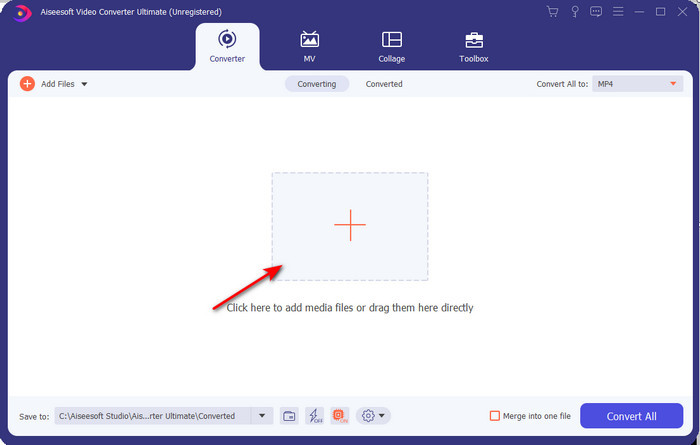
Vaihe 3. Valitse tulostusmuoto napsauttamalla pudota alas painiketta; sen alla näet AVI muotoa ja muuta muotoa, jonka voit valita.
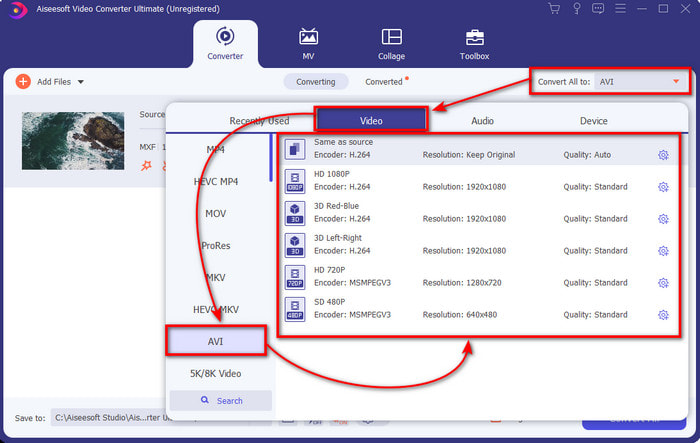
Vaihe 4. Aloita muunnosprosessi napsauttamalla Muunna kaikki ja odota muutama sekunti.
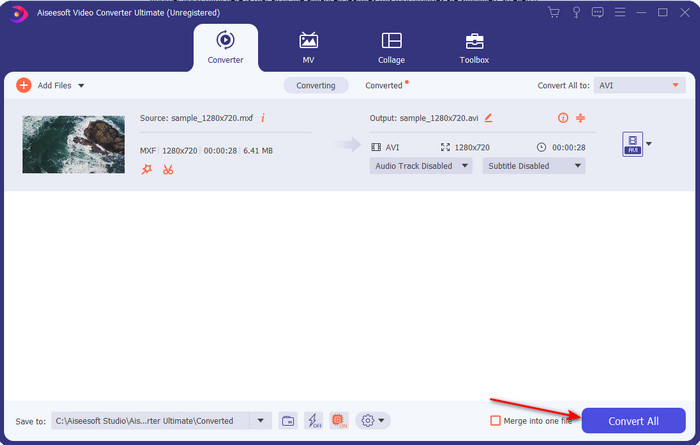
Vaihe 5. Muuntamisen jälkeen näyttöön tulee kansio, jossa on muunnettu tiedosto. Napsauta sitä ja katso video.
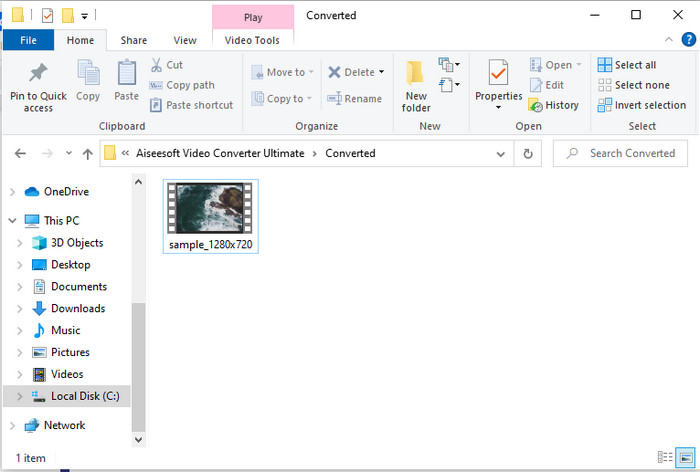
Osa 2. 3 online-muunninta, joita käytetään muuttamaan MXF AVI:ksi ilmaiseksi
1. FVC Free Video Converter Online
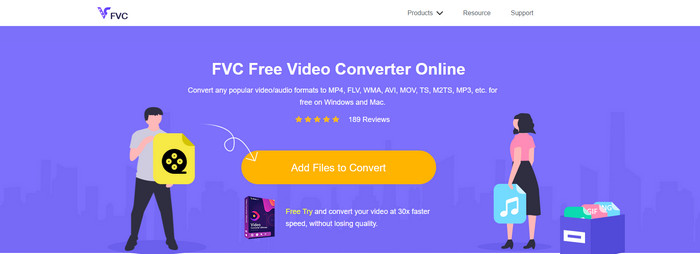
Jos etsit parhaita tapoja muuntaa MXF AVI:ksi verkossa, FVC ilmainen videomuunnin verkossa on paras online-muuntimien luettelossa. Tämä työkalu tukee erilaisia muotoja, joista voit valita, ja se on enemmän kuin kaksi muuta alla olevaa verkkotyökalua. Voit myös käyttää tätä työkalua PC- tai Mac-selaimella maksamatta ja muunnosrajaa. Et kuitenkaan voi muuntaa erätiedostoja täällä, koska sitä ei tueta. Jotkut muokkaustoiminnot, joita haluat käyttää, eivät ole käytettävissä täällä. Lisäksi, jos haluat yksinkertaisemman tavan muuntaa etkä halua ladata työkalua, tämän on oltava se. Joten nyt siirrytään vaiheisiin, joilla yritämme muuntaa .mxf-tiedostosi uuteen muotoon.
Vaihe 1. Napsauta tätä linkki avataksesi muuntimen verkkosivuston.
Vaihe 2. Kun avaat verkkosivuston, paina Lisää tiedostoja muunnettaviksi sitten kansio näkyy näytölläsi; etsi kansion .mxf-tiedosto ja napsauta sitten Avata.
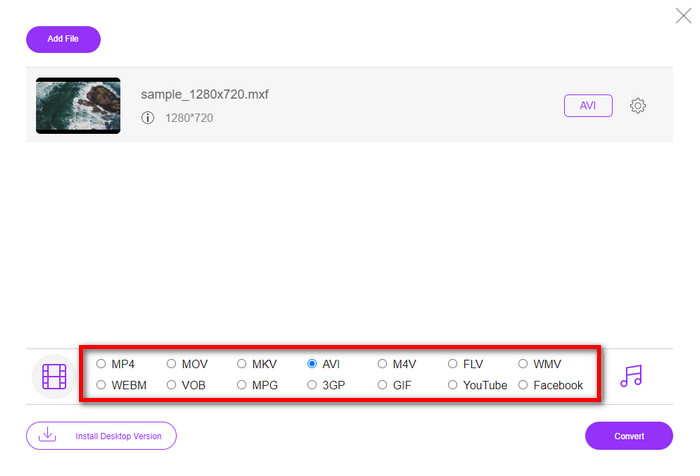
Vaihe 3. Kun tiedosto on valittu, valitse AVI muodossa alla olevasta saatavilla olevasta muodosta.
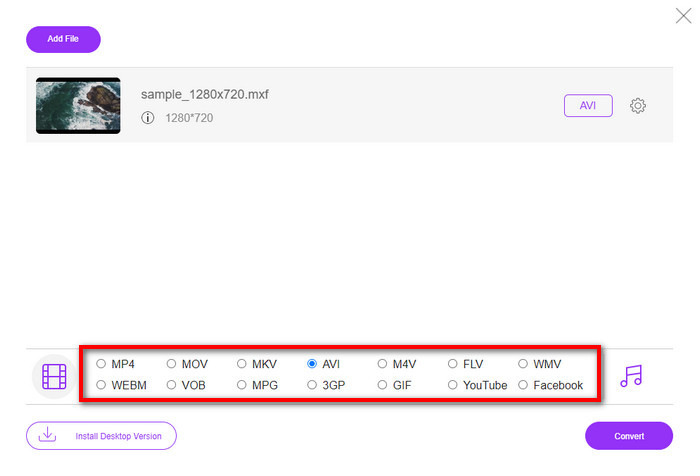
Vaihe 4. Oletetaan, että olet nyt valmis aloittamaan muunnosprosessin, napsauta Muuntaa aloittaa.
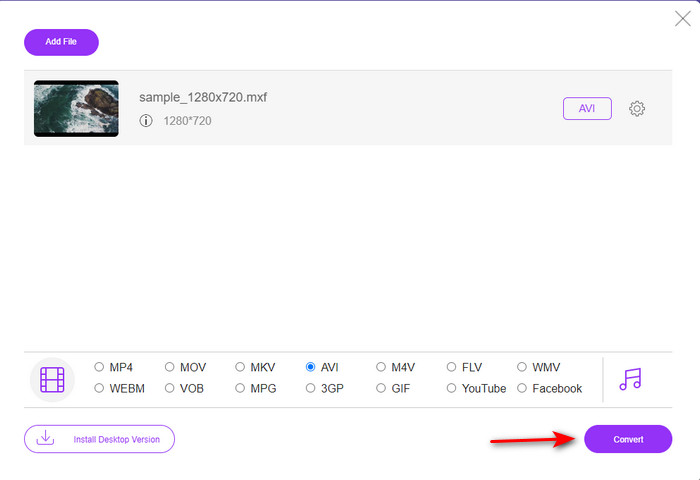
Vaihe 5. Kansio tulee näkyviin muuntamisen jälkeen, avaa sitten MXF-tiedostosi uusi versio ja katso se.
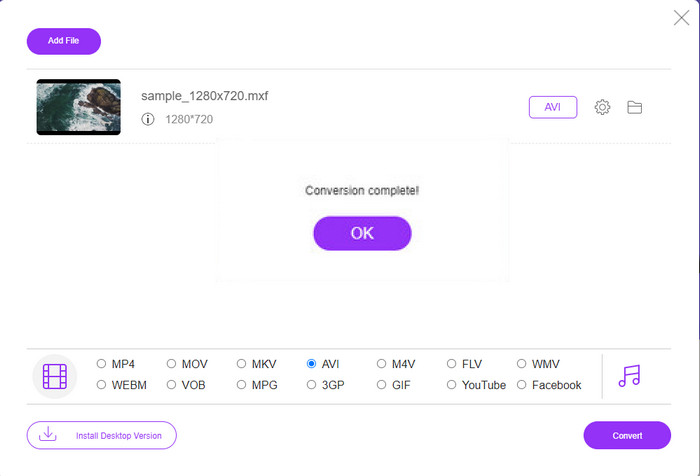
2. Freefileconvert.com
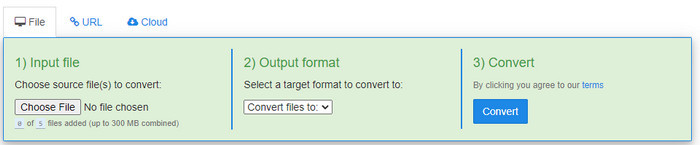
Toinen MXF-AVI-muunnin, jota voit käyttää verkossa, on Freefileconvert.com. Yksi työkalu, jonka tämä työkalu voi tehdä, on erämuunnos jopa 5 tiedostoon samanaikaisesti. Et kuitenkaan voi muuttaa viittä tiedostoa eri muotoon, vaan vain yhden muotoisen tulosteen. Sivustolla on myös ärsyttäviä mainoksia; Toinen häiritsevä asia on virustorjuntahälytys, kun yritämme muuntaa muotoa tähän. Joten nyt, jos haluat muuntaa MXF-muodon täällä, noudata näitä ohjeita.
Vaihe 1. Avaa suosikkiselaimesi ja etsi Freefileconvert.com.
Vaihe 2. Syötä tiedosto napsauttamalla Valitse tiedosto. Jos haluat muuttaa muotoa, napsauta Muunna tiedostot ja paikanna AVI.
Vaihe 3. Lehdistö Muuntaa aloittaaksesi muuntamisprosessin.
3. Filezigzag
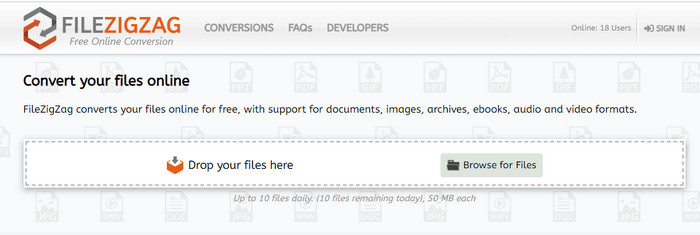
Jos haluat muuntaa MXF:n AVI:ksi ilmaiseksi, voit käyttää Tiedostosiksak. Tämä verkkotyökalu tarjoaa yksinkertaisen muunnosprosessin, ja se on käyttäjäystävällinen. Kaikki tässä mainitut verkkotyökalut ovat käyttäjäystävällisiä, mutta tämä työkalu eroaa paljon kahdesta muusta mainitusta verkkotyökalusta. Työkalun käyttöliittymä on erinomainen eikä sisällä viruksia, kuten FVC Free Video Converter Online. Vaikka työkalu näyttää erittäin vaikuttavalta, tämä työkalu rajoittaa silti muunnettavien lukujen määrää ja tiedostokokoa. Tarkemmin sanottuna voit muuntaa vain kymmenen tiedostoa päivittäin, ja kaikkien näiden tiedostojen on oltava alle 50 Mt. Lisäksi siirrytään nyt tämän työkalun käytön vaiheisiin.
Vaihe 1. Käynnistä verkkoselain ja etsi Filezigzag; sinun on varmistettava, että se on virallinen verkkosivusto.
Vaihe 2. Klikkaus Etsi tiedosto selaamalla Etsi tiedosto verkkokäyttöliittymästä ja aseta sitten Kohdemuoto AVI:lle.
Vaihe 3. Klikkaus Aloita muuntaminen aloittaaksesi prosessin.
Osa 3. Vertailukaavio
| Ominaisuudet | FVC Video Converter Ultimate | FVC Free Video Converter | Freefileconvert.com | Tiedostosiksak |
| Muuntaminen |  |  |  |  |
| Erämuunnos |  |  |  |  |
| Haittaohjelma ilmainen |  |  |  |  |
| Internetin saavutettavuus |  |  |  |  |
| Muokkausominaisuudet |  |  |  |  |
| Nopea muunnos ja laitteistokiihdytys |  |  |  |  |
Osa 4. Usein kysytyt kysymykset MXF:stä ja AVI:sta
Voinko tallentaa MXF-tiedoston Macilleni?
Kyllä, voit tallentaa sen Mac-asemallesi, mutta muista, että et voi katsella sitä QuickTime Playerillä. Et voi myöskään muokata tätä muotoa iMovie-laitteellasi, koska sitä ei tueta. Joten jos haluat saada MXF:n toimimaan Macissasi, on ihanteellinen muuntaa se uuteen muotoon, jota Mac tukee. Aivan kuten MOV, AVI, MP4, MKV ja monet muut.
Miksi .mxf-tiedostot ovat niin suuria?
Syy siihen, miksi MXF-tiedostot ovat suuria, johtuu vain siitä, että ne ovat pakkaamattomia. Sillä on sama rakenne kuin Generic Containerin kanssa toteutetussa FOURCC:ssä, jotta tallennus, editointi ja suoratoisto olisivat parempia videokameroissa. Onneksi voit käyttää joitain videokompressoreita pienentämään MXF-tiedostojasi.
Voinko käyttää MXF-tiedostoa YouTubessa?
YouTube tukee useita muotoja, ja sillä on yli 15 muotoa YouTubessa. Ja tuossa luettelossa ei ole .mxf-tiedostoja. Selvyyden vuoksi MXF-tiedostojasi ei tueta YouTubessa ja videon lähettäminen .mxf-tiedostotunnisteen alla edellyttää MXF-tiedoston muuntamista MP4- tai AVI-muotoon.
Johtopäätös
Kun päätämme kaikki yksityiskohdat, huomasimme, että MXF-tiedostot sisältävät korkealaatuista videokuvaa jokaisessa videokamerassa. Myös osa tiedoista, kuten metatiedot, tallennetaan tähän säilöön. Tämä muoto sai kuitenkin vähän tukea verrattuna toiseen muotoon. Joten nyt paras tapa toistaa tai muokata videota .mxf-muodossa on muuntaa se .avi-muotoon. Kaikki online- ja offline-työkalut toimivat hyvin tiedoston muuntamisessa. Mutta FVC Video Converter Ultimate on ylivoimaisesti vaikuttavin. Jotta voit kokea tämän työkalun äärimmäiset ominaisuudet, sinun on ladattava se heti.



 Video Converter Ultimate
Video Converter Ultimate Näytön tallennin
Näytön tallennin


